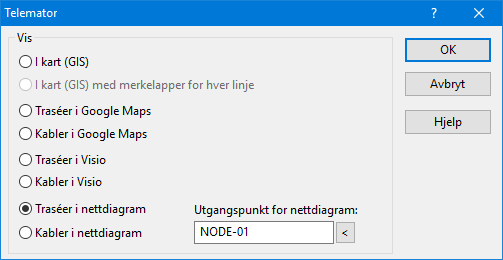
Disse utskriftene gjelder et valgt punkt.
Punktkort inneholder de opplysningene du har registrert om punktet.
Arbeidsordre: Denne utskriften er grei å benytte for å terminere kabler i panel eller plinter.
Kolonnen: Skjøtt fra ende: Kolonnen “Skjøtt til ende” er nyttig å bruke hvis du skal se hvor langt fibre er skjøtt igjennom fra et sted og til andre steder.
Ledige plintposisjoner: For å se hvilke plintposisjoner som ikke er i bruk må du se mellom fintermineringene. Dvs. der foregående finterminering slutter og neste begynner.
Mer:
Med denne utskriften kan du skrive ut alle detaljer om alle rack i valgt punkt. Du ser en oversikt over hvert panel (ODF) og hvor de går mot i nettet (panelretning) samt utstyrene som er plassert i racket. Du ser også utilgjengelige posisjoner der det kan være snorhyller og merkeskilt. Hvis det er registrert kunder som leier rack og utstyr, vil også disse vises i utskriften.
Mer:
Med denne utskriften kan du tegne ut alle detaljer om alle rack i valgt punkt visuelt. Du ser en oversikt over hvert panel (ODF) og hvor de går mot i nettet (panelretning) samt utstyrene som er plassert i racket. Du ser også utilgjengelige posisjoner der det kan være snorhyller og merkeskilt. Hvis det er registrert kunder som leier rack og utstyr, vil også disse vises over rackene.
Du må ha Excel installert på den maskina som Telemator er installert på (frittstående maskin eller server).
Mer:
Dette er montørens underlag for bygging av fiber til hjemmet (FTH). Med denne utskriften kan du skrive ut alle detaljer om nettet fra node til kunde.
Du må ha Excel installert på den maskina som Telemator er installert på (frittstående maskin eller server).
Mer:
I denne utskriften ser du finterminering for alle kabler i valgt punkt. Det gjelder både de som er terminert i panel (ODF) og på plinter.
Under denne menyen er alle utskrifter som gjelder skjøting av kabler i valgt punkt samlet.
Med denne utskriften kan du skrivet ut et skjøtekort for kabler i det punktet du har valgt. Her får du med fargekoder og ser hvordan en og en fiber er skjøtt.
Planlagt-informasjon vises når man har lagt et prosjekt på en skjøt som ikke har fullført dato registrert, slik at montøren kan skille hva som er eksisterende og hva han skal skjøte.
Arbeidsordre: Denne utskriften kan benyttes når det skal skjøtes i en kum, skap eller lignende.
Mer:
Med denne utskriften kan du skrivet ut et grafisk skjøtekort for kabler i det punktet du har valgt. Her ser du visuelt hvordan fiberintervall er skjøtt, men du ser ikke fargekode på hver fiber.
Arbeidsordre: Denne utskriften kan benyttes når det skal skjøtes i en kum, skap eller lignende.
Mer:
Denne utskriften krever at Excel er installert på den maskinen utskriften gjøres på.
Den viser et enlinjeskjema for alle fibre fra valgt punkt og så langt de er skjøtt.
Mer:
I “Patchkort” ser du patchingene i valgt punkt fortløpende. Bruker du plinter og krysskoblingstråd ser du krysskoblingene.
Arbeidsordre: Denne utskriften er grei å benytte hvis det skal patches eller krysskobles mange linjer i et bestemt punkt samtidig. F.eks. når et nytt kabelnett skal tas i bruk.
Mer:
Alternativer for Patchkort
Fjern utskrift av ubrukte ledere Med dette alternativet avmerket slipper du å få med ubenyttede ledere/fibre. Dette sparer papir og gjør utskriften mer oversiktlig.
Fjern utskrift av krysskobling motsatt vei. Med dette alternativet får du med krysskoblingen bare en gang. Dvs. du får med alle krysskoblingene fra "inn-" til "ut kablene", men slipper å få de gjentatt motsatt vei lenger ned på utskriften. Dette sparer papir og gjør utskriften mer oversiktlig.
Komprimer utskrift med “krysskoblet fra” og “krysskoblet til” på samme linje Denne utskriften har normalt 2 utskriftslinjer for hver patching i et panel eller ODF og krysskobling i en fordeler. Med dette alternativet avmerket komprimeres den ned til en utskriftslinje pr. krysskobling.
Inkluder full merknad for linjer Med dette alternativet avmerket får du med hele merknaden for linjene. Det kan være opptil 32.000 tegn.
Denne utskriften viser traséer for alle kablene i valgt punkt og så langt kablene er skjøtt. Man kan velge hvilken retning skjøt skal følges.
Mer:
Denne utskriften viser alle kabler ut fra valgt punkt og hvilke rør/trasé de går i. Utskriften egner seg som underlag ved blåsing av kabler i rør.
Utskriften krever at du har installert Microsoft Excel på PC-en din.
Mer:
Under denne menyen er alle utskrifter som gjelder skjøting for rør i valgt punkt samlet.
Denne utskriften krever at Excel er installert på den maskinen utskriften gjøres på.
Den viser et enlinjeskjema for alle rør fra valgt punkt og så langt de er skjøtt.
Mer:
Denne utskriften krever at Excel er installert på den maskinen utskriften gjøres på.
Den viser et enlinjeskjema for alle rør fra valgt punkt og så langt de er skjøtt.
Mer:
Med denne utskriften kan du se traséene som rørene ut fra valgt punkt går i, enten i kartet (hvis du har kobling mot kart), Microsoft Visio eller Nettdiagrammet.
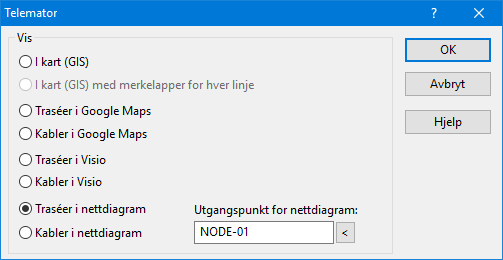
I dialogen over har du disse valgene:
I kart (GIS): Med dette valget viser du traséer for rør i kartet.
I kart (GIS) med merkelapper for hver linje: Her kan du se ID for hver linje i GIS med forskjellig farge på hver fremføringsvei. Anbefales å bruke der du har redundante linjer (se Relaterte linjer) slik at du ser om linjene går i hver sin fysiske fremføringsvei.
Traséer i Telemator Google kart: Her kan du vise traséene skjematisk i Telemator Google kart.
Kabler i Telemator Google kart: Her kan du vise kablene i valgte traséer skjematisk i Telemator Google kart.
Traséer i Visio: Her kan du vise traséene skjematisk i Microsoft Visio.
Kabler i Visio: Her kan du vise kablene i valgte traséer skjematisk i Microsoft Visio.
Traséer i Nettdiagram: Her kan du vise traséene skjematisk i Nettdiagrammodulen.
Kabler i Nettdiagrammodulen: Her kan du vise kablene i valgte traséer skjematisk i Nettdiagrammodulen.
Utgangspunkt for nettdiagram: Her oppgir du punktet som nettdiagrammet skal tegnes ut fra.
Mer:
Denne utskriften viser alle linjer med kunder som er rutet til eller gjennom valgt punkt. Linjene blir sortert etter stigende linje ID.
Den inneholder en egen seksjon med alle e-post adresser, mobiltelefon- og telefaksnummer som eventuelt er registrert i merknadsfeltet i Kunde- og Linjekartotek. Mobiltelefon må skrives på formen 12345678@M og telefaks på formen 12345678@F
Melding om driftsforstyrrelser
Utskriften egner seg godt til å kopiere e-post adresser eller mobiltelefonnummer fra som kan limes inn i adressefeltet i et e-post eller SMS program slik at man kan gi beskjed om eventuelle driftsforstyrrelser på grunn av f.eks. et skap som har blitt nedkjørt av en brøytemaskin.
Individuell e-post direkte til hver berørt
kunde
Med alternativet “En e-post til hver berørt kunde med melding” kan
du lage individuelle meldinger til alle berørte kunder. e-posten sendes via ditt
ordinære epostprogram. Se mer under Varsling til berørte kunder ved
feil i nettet.
Mer:
Under denne menyen er alle utskrifter som gjelder linjer i valgt punkt samlet
Denne utskriften viser alle linjer som er rutet gjennom et punkt. Linjene blir sortert etter stigende linje ID.
Du ser også hvordan linjene er patchet (eller krysskoblet) og hvor de kommer fra og går til. Det vil si at utskriften sjekker alle linjene helt ut til ytterendene.
Mer:
Med denne utskriften kan du se alle linjer som er rutet til/gjennom et punkt og hvilket utstyr og port de er rutet fra eller til (hvilket utstyr som henger i enden(e)).
Den kan f.eks. brukes for å se hvilke(n) linje(r) som går til en kundeterminering og hvilken port den går ut på i svitsjen. Du må stå i Punktkartotek og ha valgt en kundeterminering før du tar denne utskriften.
Mer:
Denne utskriften krever at Excel er installert på den maskinen utskriften gjøres på.
Den viser et enlinjeskjema for alle linjer som er rutet til/fra/gjennom valgt punkt.
Mer:
Se Sammenlign med linjer i kabler.
Mer:
Ifm. omkoplinger er det ofte nødvendig å sammenligne linjenummer i kablene i hver ende av et område. Se skissen under.
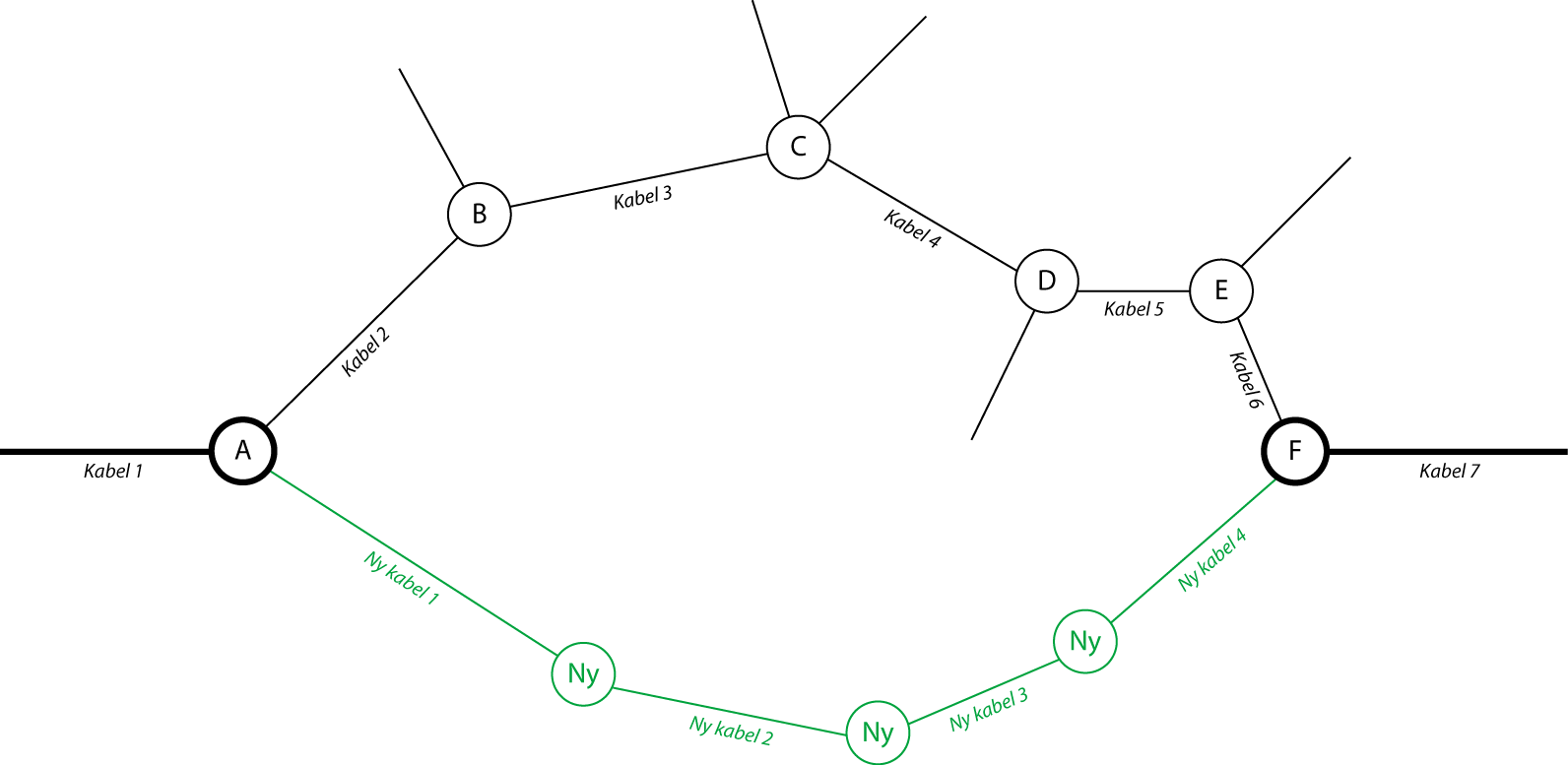
I dette eksemplet skal all trafikk som ikke er tappet underveis mellom punkt A og F legges over i en ny føringsvei (grønt). Man er derfor interessert i alle linjer som går både i Kabel 1 og i Kabel 7. Denne utskriften er nyttig for å finne disse linjene.
Ny føring skjøtes på forhånd gjennom i det nye anlegget og omkoplingene utføres i punkt A og F den dagen man har planlagt å gjøre det.
Mer:
Med dette menyvalget kan du vise kartposisjon for et valgt punkt. Dette kan være aktuelt å benytte hvis du skal oppgi kartposisjon i annet format enn det som vises i Punktkartotek.
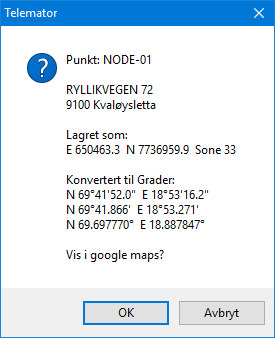
Med denne utskriften kan du få en oversikt over alle endringer og tillegg som er gjort for valgt punkt siden den ble opprettet (maks. 360 dager siden) og frem til dagens dato. Hvis aktuelt punkt er slettet i mellomtiden, kan du skrive ID for det inn i feltet “Filter for ID” og dermed også få ut informasjon om punkt som er slettet.